BÀN PHÍM LAPTOP BỊ LIỆT CÙNG TÌM HIỂU NGUYÊN NHÂN VÀ CÁCH KHẮC PHỤC
BÀN PHÍM BỊ ĐÓNG BỤI HOẶC CÓ VẬT CẢN BÊN TRONG
Trong quá trình sử dụng, không khó tránh khỏi việc bụi bẩn rơi vào bên trong khe hở của bàn phím. Hơn thế, có một số bạn có thói quen ăn vặt trong khi đang sử dụng laptop, vụn thức ăn còn bám trên đầu ngón tay sẽ vì thế mà rơi xuống, lâu dần sẽ trở thành vật cản gây ảnh hưởng đến bàn phím.
Khắc phục bạn có thể dùng cọ quét hoặc dùng nhíp để gắp các vật cản ra. Hoặc bạn có thể mua bộ dụng cụ vệ sinh laptop để hút bụi từ bàn phím ra, hoặc bạn có thể lật ngược laptop và lắc vừa phải để bụi rơi ra ngoài.

DRIVER BÀN PHÍM BỊ LỖI, HAY MÁY TÍNH ĐANG CHẠY QUÁ NHIỀU TAB
Trường hợp này, bạn có thể đóng tất cả các tab và Restart lại máy, bàn phím có thể sử dụng được bình thường.
Hoặc bạn có thể update driver lên phiên bản mới nhất.
Các bước thực hiện như sau:
Vào Start => Chọn Device Manager => Bấm tổ hợp phím Windows + R => Điền mã lệnh devmgmt.msc => OK
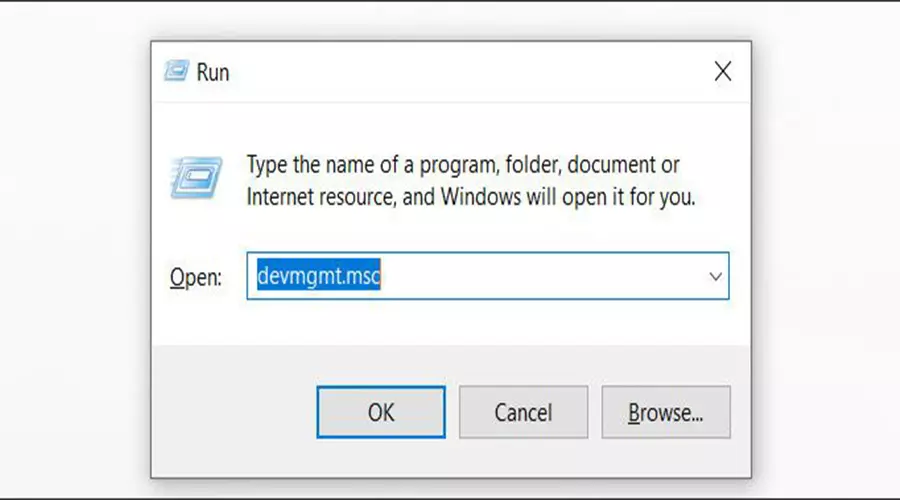
Trong thư mục Device Manager => Chọn Keyboards => Nhấn chọn Standard PS / 2 Keyboard => Nhấn chuột phải và bấm Update Driver

Chọn Search automatically for updated drivers => Update Driver mới nhất
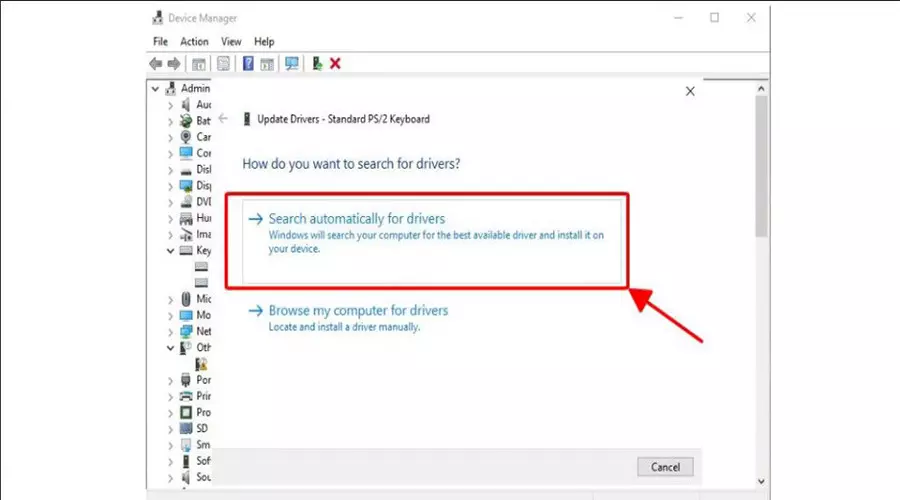
BÀN PHÍM LAPTOP BỊ KHÓA DO KÍCH HOẠT FILTERKEYS
Không hiếm khi gặp phải tình huống bạn không biết bằng cách nào đó, bạn đã kích hoạt tính năng Filterkeys đột ngột mà chẳng biết tắt như thế nào. Vậy thực hiện ngay các bước sau nhé.
Đầu tiên, nhấn giữ Shift bên phải giữ khoảng 1 lúc, bạn sẽ nghe một âm báo lúc này biểu tượng FilterKeys trên khay hệ thống sẽ xuất hiện, khiến bàn phím bị khóa và không thể gõ được.
Tiếp theo, nếu bạn đang sử dụng Windows 10, thì vào Settings => Ease of Access. Sau đó cuộn xuống Keyboard rồi tắt Sticky Keys và Filter Keys.
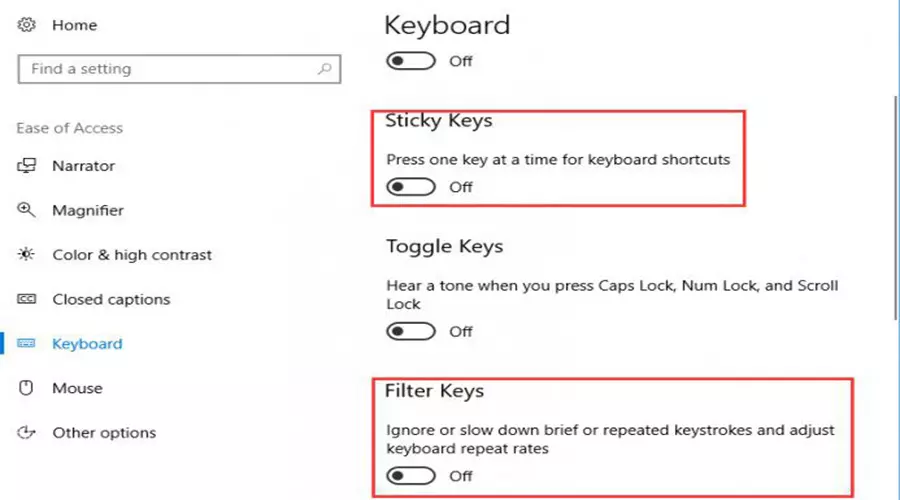
Lúc này bàn phím có thể sử dụng được bình thường rồi đó. Nhưng để tránh những trường hợp này, bạn có thể thường xuyên vệ sinh và kiểm tra laptop của mình tại các cửa hàng vệ sinh laptop uy tín bạn nhé.


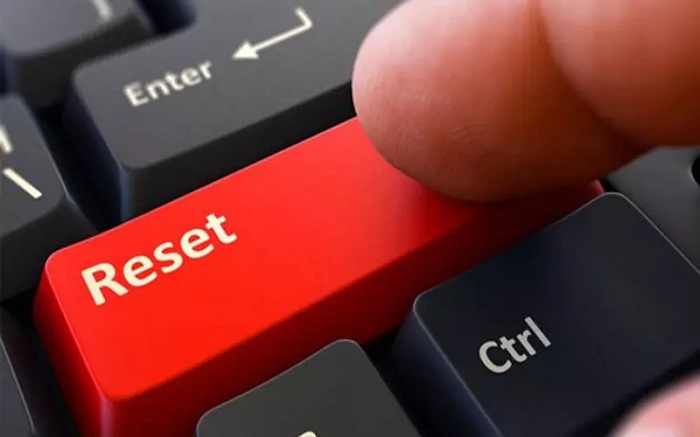





 Giờ vàng giá sốc
Giờ vàng giá sốc